WP Webhooks Review: สร้างเวิร์กโฟลว์อัตโนมัติภายใน WordPress
เผยแพร่แล้ว: 2022-02-09เมื่อพูดถึงการสร้างเว็บไซต์ WordPress ตั้งแต่เริ่มต้น มีเครื่องมือมากมายที่จะช่วยคุณสร้างเว็บไซต์ที่ใช้งานได้จริงโดยไม่ต้องแตะโค้ดใดๆ แต่สิ่งที่เกี่ยวกับการเชื่อมต่อเครื่องมือเหล่านั้นและบริการอื่น ๆ นอก WordPress?
WP Webhooks ช่วยให้คุณทำอย่างนั้นได้อย่างแน่นอน ด้วยปลั๊กอินนี้ คุณสามารถทำให้ไซต์ WordPress ของคุณเป็นแบบอัตโนมัติได้อย่างง่ายดายโดยใช้เว็บฮุคเพื่อดูแลงานซ้ำๆ และงานที่ต้องทำด้วยตัวเอง
ในบทความนี้ ฉันจะแบ่งปันการตรวจสอบโดยละเอียดของปลั๊กอิน WP Webhooks ในการทดสอบ ฉันจะสร้างเว็บฮุคอัตโนมัติแบบอัตโนมัติบนเว็บไซต์ WordPress มาตรฐาน แต่ก่อนที่เราจะเริ่มต้นการซ่อมแซม เรามาทำความคุ้นเคยกับแนวคิดของเว็บฮุคกันก่อน
เว็บฮุคคืออะไร?
โดยสรุป เว็บฮุคทำหน้าที่เป็นสะพานเชื่อมระหว่างสองแอปและส่งผ่านข้อมูลจากแอปหนึ่งไปยังอีกแอปหนึ่งโดยใช้รูปแบบ URL ของเว็บฮุคเฉพาะ
ประการแรก งานเฉพาะจะเริ่มต้นจากแอปเดียว ซึ่งมักเรียกว่าทริกเกอร์ จากนั้น เว็บฮุคจะส่งข้อมูลไปยังแอปอื่น และหลังจากประมวลผลข้อมูลนั้นแล้ว การดำเนินการจะเกิดขึ้น
ตัวอย่างเช่น คุณสามารถเชื่อมต่อ LearnDash และ Easy Digital Downloads (EDD) ภายในการติดตั้ง WordPress ของคุณ และสร้างขั้นตอนในการสร้างรหัสส่วนลด EDD ใหม่สำหรับผู้ใช้ที่ทำแบบทดสอบบน LearnDash สำเร็จ แม้ว่าจะไม่มีวิธีโดยตรง (และตรงไปตรงมา) ในการสร้างการตั้งค่านี้ แต่คุณสามารถทำได้โดยใช้ฟังก์ชันเว็บฮุค
ตอนนี้เรารู้จุดประสงค์ของเว็บฮุคแล้ว มาดู WP Webhooks กันดีกว่า
WP Webhooks: ภาพรวมอย่างรวดเร็ว
ปลั๊กอิน WP Webhooks ช่วยให้คุณสร้างเว็บฮุคอัตโนมัติแบบกำหนดเองระหว่างปลั๊กอินและบริการยอดนิยมของ WordPress ได้อย่างง่ายดาย
ด้วยการผสานรวมกว่า 25 รายการกับผลิตภัณฑ์และบริการยอดนิยม ปลั๊กอินช่วยให้คุณสามารถส่งข้อมูลโดยใช้ทริกเกอร์และการดำเนินการ ทั้งหมดนี้สามารถทำได้โดยตรงภายในเว็บไซต์ WordPress ของคุณ
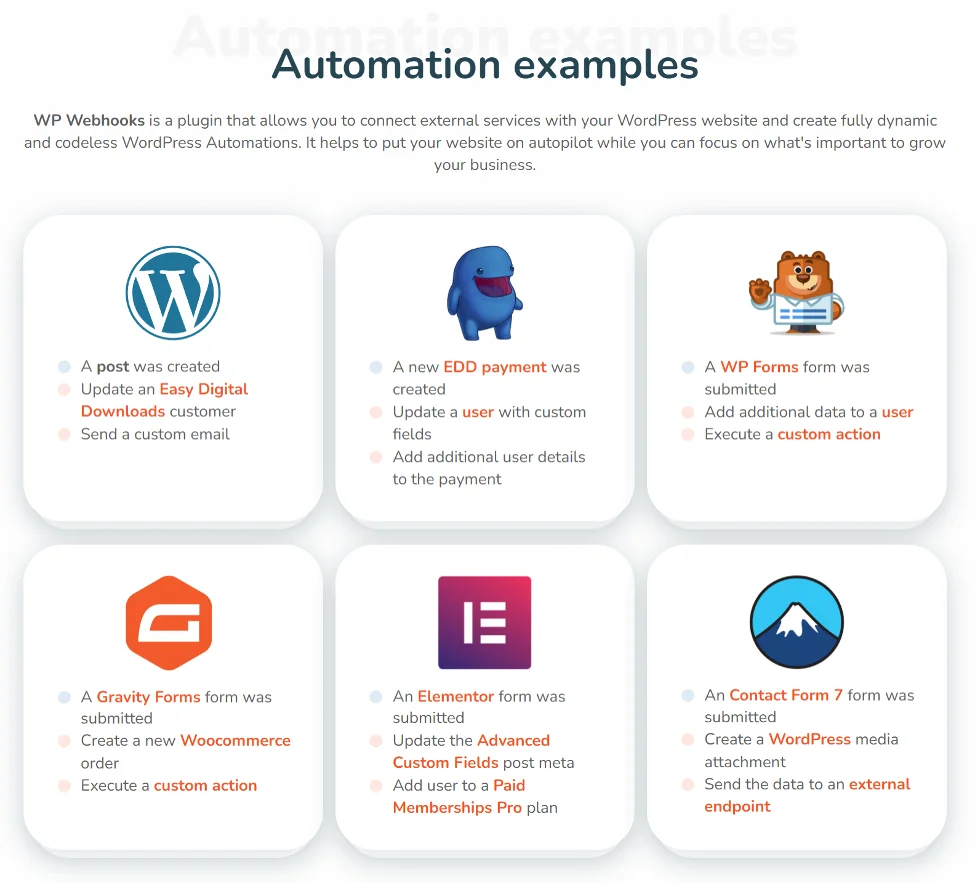
หากคุณมีงานซ้ำๆ ที่เกี่ยวข้องกับเว็บไซต์ WordPress ของคุณ อาจเป็นไปได้ที่จะทำให้งานเหล่านั้นเป็นอัตโนมัติโดยใช้ WP Webhooks
บทความต่อไปด้านล่าง
แม้ว่าปลั๊กอินจะทำให้การทำงานอัตโนมัติของ WordPress ตรงไปตรงมามากขึ้น คุณยังต้องเข้าใจเว็บฮุคและเวิร์กโฟลว์เพื่อตั้งค่าทั้งหมด ดังนั้น หากคุณเป็นผู้ใช้ WordPress มือใหม่ คุณอาจต้องใช้เวลาสองสามชั่วโมงในฐานความรู้ของปลั๊กอินเพื่อตั้งค่าการทำงานอัตโนมัติครั้งแรกของคุณ อย่างไรก็ตาม หากคุณเป็นนักพัฒนาหรือผู้ใช้ที่มีประสบการณ์และกำลังมองหาวิธีที่ง่ายกว่าในการตั้งค่าเวิร์กโฟลว์อัตโนมัติใน WordPress ปลั๊กอินนี้เหมาะสำหรับคุณ
แผนปลั๊กอินเริ่มต้นที่ $79 ต่อปี และคุณสามารถเข้าถึงคุณลักษณะ การผสานรวม และส่วนขยายทั้งหมดสำหรับไซต์เดียว หากคุณต้องการทำให้เว็บไซต์เป็นแบบอัตโนมัติมากขึ้น คุณสามารถใช้แผน Business หรือ Unlimited ซึ่งมีค่าใช้จ่าย $189 และ $299 ต่อปี ตามลำดับ และมาพร้อมกับการสนับสนุนลำดับความสำคัญเพิ่มเติมและฟังก์ชัน Whitelabel
หากคุณกำลังมองหาเครื่องมือในการตั้งค่าระบบอัตโนมัติของไซต์ WordPress ของคุณค่อนข้างง่าย เครื่องมือนี้คุ้มค่าที่จะลองดู
ไปที่ WP Webhooks
คุณสมบัติ WP Webhooks
เพื่อให้ได้ประโยชน์สูงสุดจากเวิร์กโฟลว์อัตโนมัติ WP Webhook มาพร้อมกับชุดคุณสมบัติที่นอกเหนือไปจากการส่งข้อมูลระหว่างสองแอปพลิเคชัน
บูรณาการ
WP Webhooks ถูกรวมเข้ากับบริการที่เกี่ยวข้องกับ WordPress ยอดนิยมกว่า 25 รายการ เช่น WooCommerce, WPForms, Elementor, EDD, Advanced Custom Fields (ACF) และแน่นอนว่าเป็นแกนหลักของ WordPress
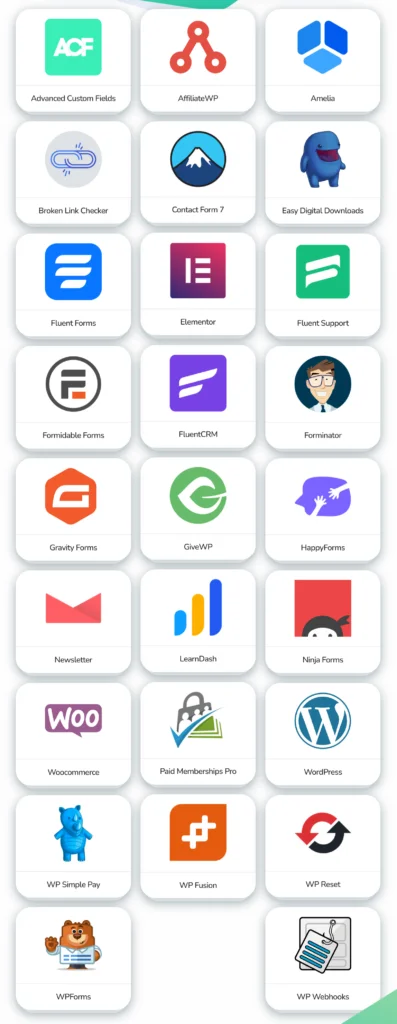
นอกเหนือจากนี้ WP Webhooks ยังมีการผสานการทำงานเฉพาะกับเครื่องมืออัตโนมัติของบริษัทอื่นที่เป็นที่นิยม เช่น Zapier, Integromat, Pabbly และ Integrately ด้วยวิธีนี้ คุณจะเชื่อมต่อเว็บไซต์ของคุณกับแอปนับพันที่มีให้ใช้งานบนแพลตฟอร์มเหล่านี้ได้
ติดตามบันทึก
นอกจากเวิร์กโฟลว์แล้ว คุณยังสามารถติดตามคำขอแต่ละรายการที่ทริกเกอร์โดยทริกเกอร์หรือโดยการดำเนินการที่ถูกต้องได้ ด้วยวิธีนี้ คุณสามารถติดตามอย่างใกล้ชิดว่าการกระทำใดที่กำลังถูกทริกเกอร์ คุณสามารถตรวจสอบที่นี่เพื่อเรียนรู้เพิ่มเติมเกี่ยวกับคุณลักษณะบันทึก
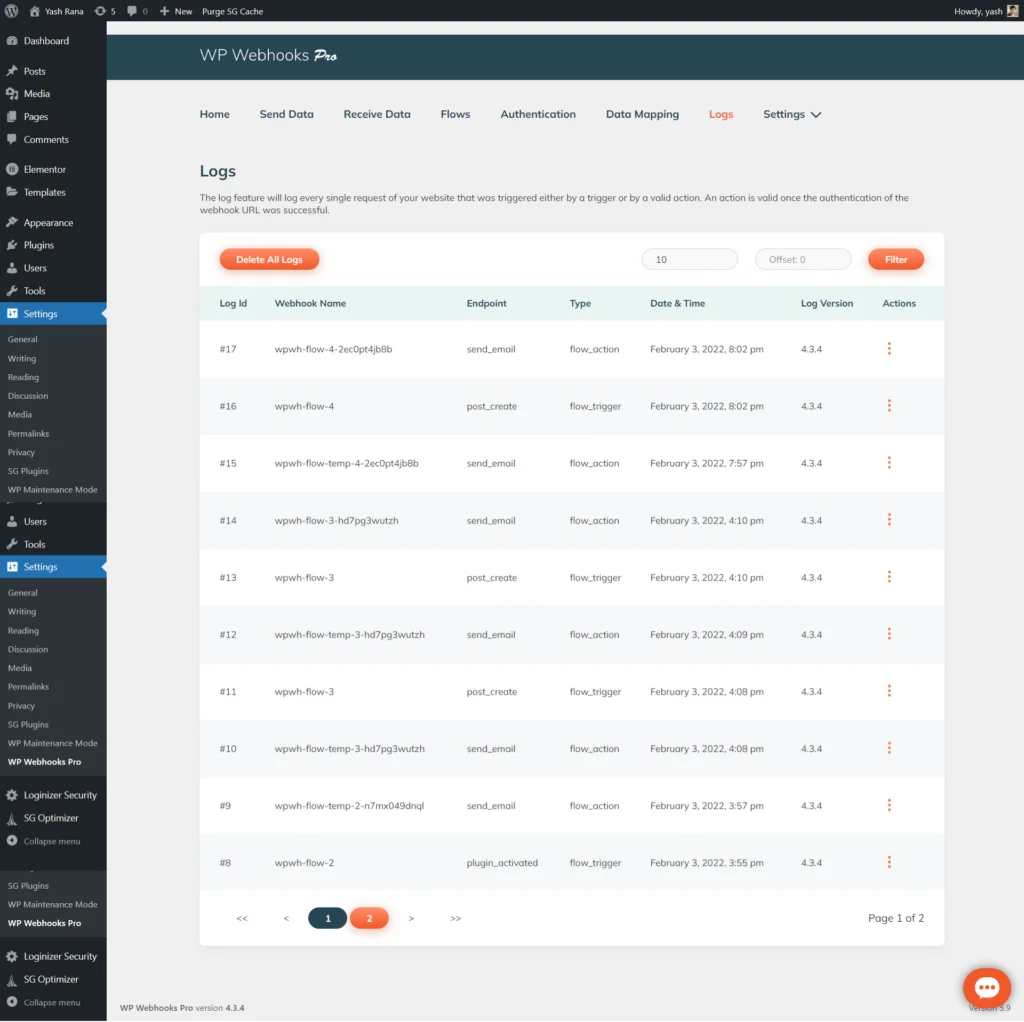
การทำแผนที่ข้อมูล
ด้วย WP Webhooks คุณสามารถจับคู่ค่าบางอย่างกับโครงสร้างข้อมูลใหม่ภายในโครงสร้างข้อมูลของคุณ เพื่อให้แน่ใจว่าทุกอย่างเป็นไปตามตรรกะเวิร์กโฟลว์ของคุณ คุณสามารถเรียนรู้เพิ่มเติมเกี่ยวกับการทำแผนที่ข้อมูลได้ที่นี่
ฐานความรู้ที่กว้างขวาง
เนื่องจากปลั๊กอินค่อนข้างซับซ้อนสำหรับผู้ใช้มือใหม่ จึงได้รับการสนับสนุนโดยฐานความรู้ที่กว้างขวางและคู่มือเอกสารประกอบสำหรับแต่ละเว็บฮุค การรวม การดำเนินการ ทริกเกอร์ ฯลฯ
บทความต่อไปด้านล่าง
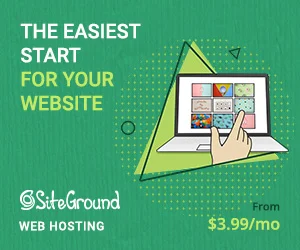
เอกสารปลั๊กอินมีข้อมูลเกี่ยวกับคุณลักษณะและตัวเลือกการปรับแต่งเกือบทั้งหมด
หากคุณต้องการทราบจุดสิ้นสุดของการผสานการทำงาน คุณสามารถค้นหารายละเอียด รายการปลายทาง และแม้แต่ตัวอย่างการเชื่อมต่อโดยเลือกการรวมจากหน้าการผสานการทำงาน
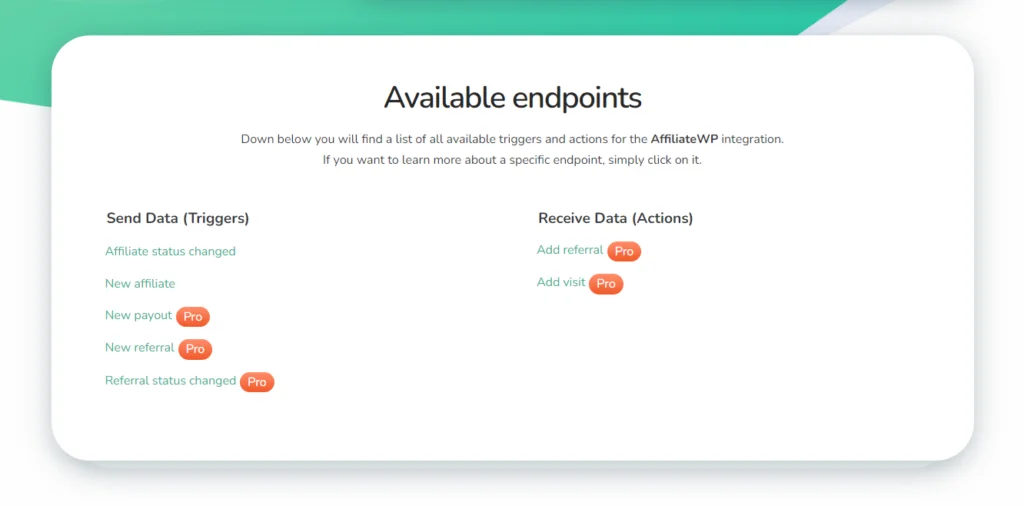
ตัวอย่างเช่น นี่คือปลายทางสำหรับปลั๊กอิน AffiliateWP คุณสามารถเลือกปลายทางใดก็ได้จากรายการเพื่อเข้าถึงรายการตัวกรองและคู่มือการตั้งค่า
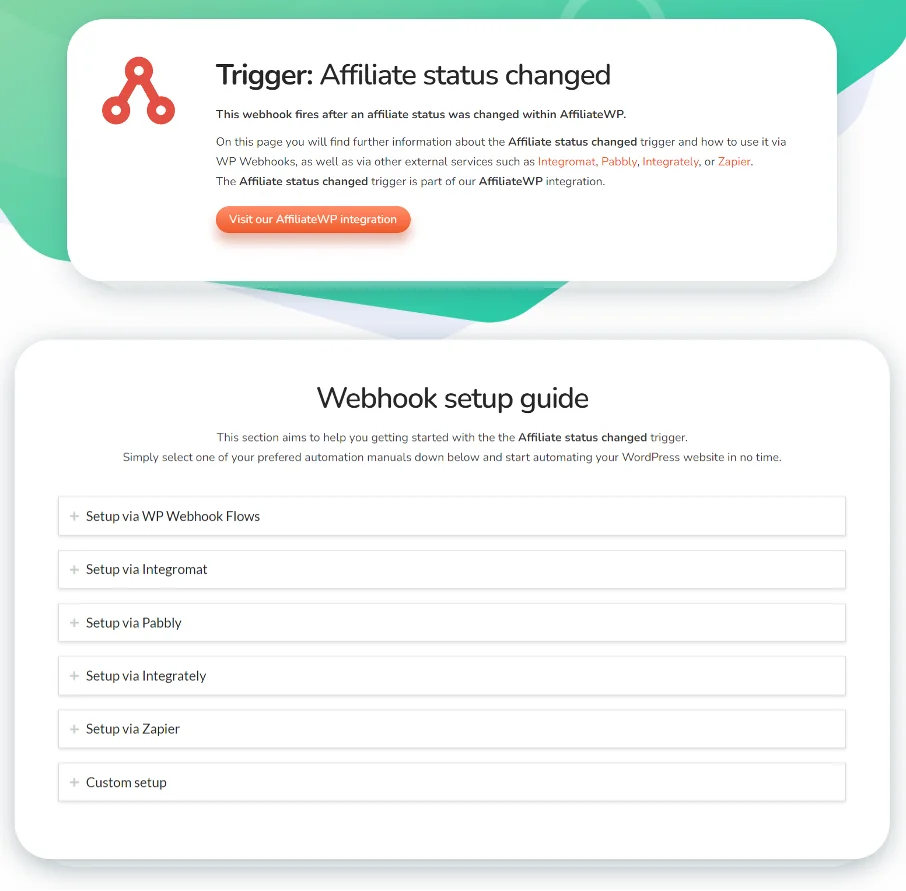
ด้วยคำแนะนำโดยละเอียดดังกล่าว คุณสามารถตั้งค่าเวิร์กโฟลว์ได้อย่างง่ายดาย
ลงมือปฏิบัติจริงกับ WP Webhooks
ในส่วนนี้ ฉันจะสร้างเวิร์กโฟลว์อัตโนมัติเพื่อทดสอบความซับซ้อนและการทำงานของปลั๊กอิน ฉันจะใช้ WP Webhooks เวอร์ชันโปรในส่วนนี้
การติดตั้ง
การติดตั้ง WP Webhooks ค่อนข้างตรงไปตรงมา ภายในไม่กี่นาที ฉันอัปโหลด ติดตั้ง และเปิดใช้งานไฟล์ zip ของปลั๊กอินบนเว็บไซต์ทดสอบของฉันโดยไม่ยุ่งยาก เมื่อเปิดใช้งาน ฉันถูกเปลี่ยนเส้นทางไปยังหน้าจอต้อนรับพร้อมลิงก์ไปยังคู่มือการเริ่มต้นใช้งานและคู่มือการสอนของ youtube

การตั้งค่าโฟลว์
ในการสร้างการตั้งค่าอัตโนมัติ ให้สร้างเวิร์กโฟลว์อย่างง่าย เป้าหมายของเวิร์กโฟลว์นี้คือส่งอีเมลโดยอัตโนมัติเมื่อมีการเผยแพร่โพสต์ใหม่บนเว็บไซต์พร้อมรายละเอียดของโพสต์ดังกล่าว
ดังนั้น นี่คือวิธีที่เวิร์กโฟลว์ควรทำงาน:
- โพสต์ใหม่ถูกเผยแพร่บนเว็บไซต์โดยผู้ใช้
- WP Webhook ทริกเกอร์โฟลว์และบอกให้ WordPress core ส่งอีเมลถึงผู้ดูแลระบบพร้อมรายละเอียดของโพสต์
เรามาดูกันว่าสิ่งนี้สามารถทำได้ด้วย WP Webhooks
ไปที่ WP Admin Dashboard > การตั้งค่า > WP Webhooks Pro ตอนนี้ย้ายไปที่แท็บ โฟ ลว์
บทความต่อไปด้านล่าง
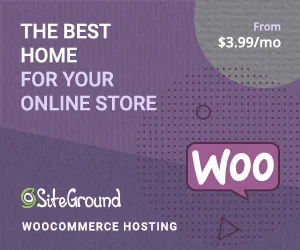
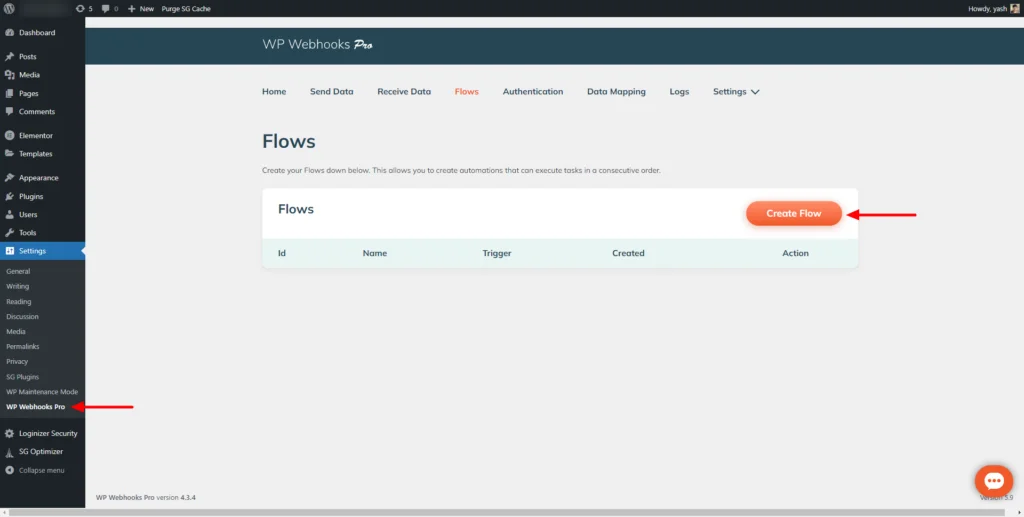
คลิกที่ปุ่ม สร้างโฟ ลว์และตั้งชื่อที่ถูกต้องให้กับโฟลว์ของคุณ
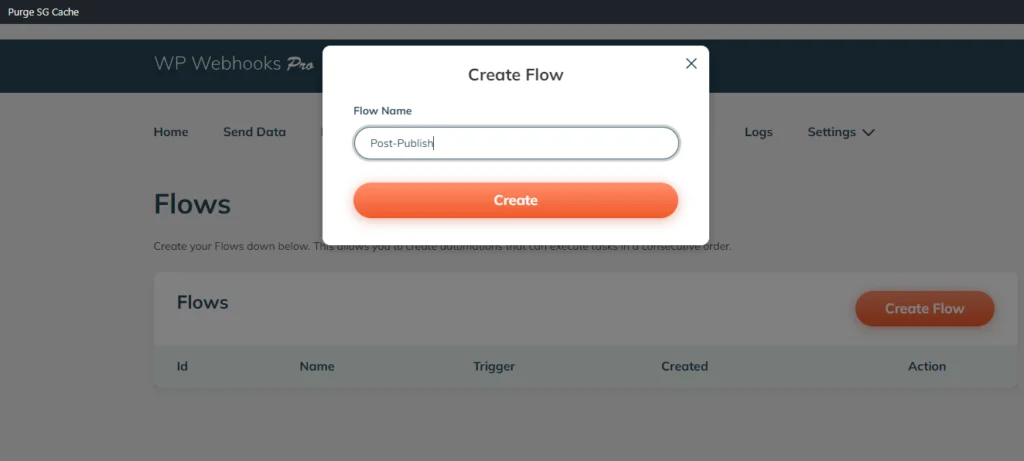
คลิกที่วงล้อการตั้งค่าเพื่อแก้ไขโฟลว์ เริ่มต้นด้วยทริกเกอร์ คลิกที่ปุ่ม Select Trigger และเลือก WordPress > Post created as the trigger
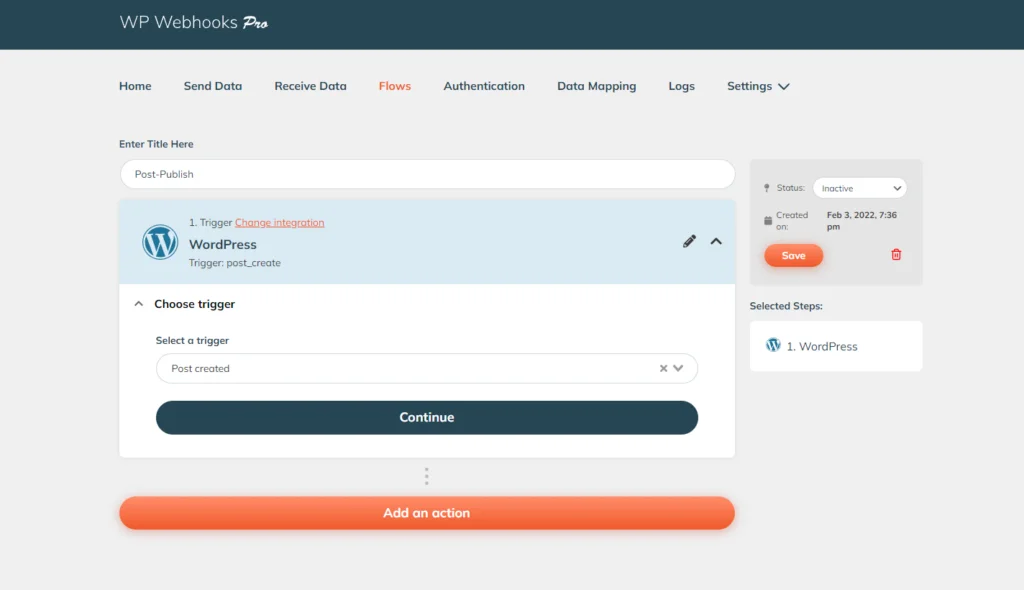
คุณสามารถเลือก ประเภทโพสต์ สำหรับทริกเกอร์และ เปลี่ยนสถานะการ โพสต์เริ่มต้นได้จากเมนูแบบเลื่อนลง คุณยังได้รับตัวเลือกสลับสองสามตัวเพื่อควบคุมทริกเกอร์แบบละเอียด เช่น สถานะการเข้าสู่ระบบของผู้ใช้ ทริกเกอร์จากฟรอนต์เอนด์ การเริ่มทำงานของทริกเกอร์ต่ออินสแตนซ์ ฯลฯ
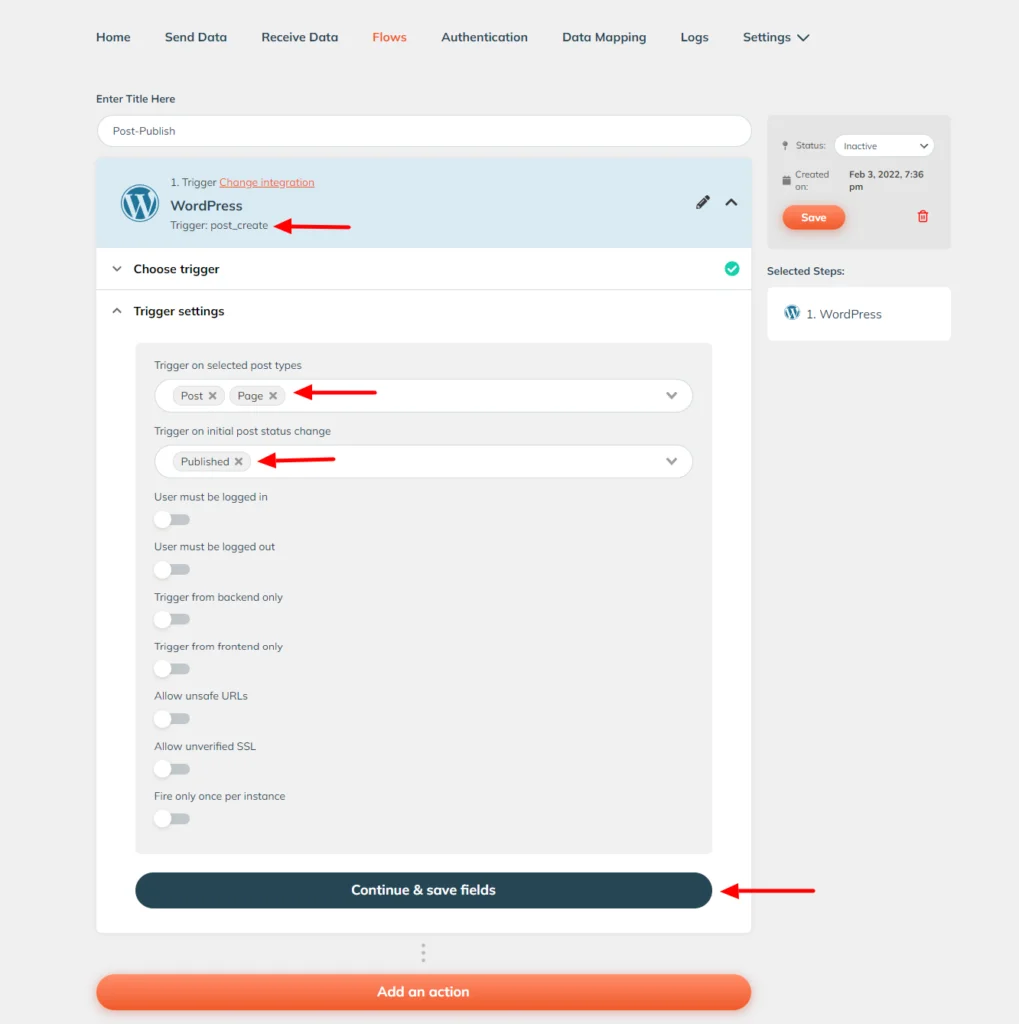
ตั้งค่าประเภทข้อมูลทริกเกอร์การทดสอบแล้วคลิกปุ่ม ทริกเกอร์เสร็จสิ้น
ในการตั้งค่าการกระทำที่ต้องการ ให้คลิกที่ปุ่ม เพิ่มการกระทำ
เลือก WordPress เป็นการบูรณาการ และจากรายการการกระทำ เลือก ส่งอีเมล แล้วคลิกปุ่ม ดำเนิน การต่อ
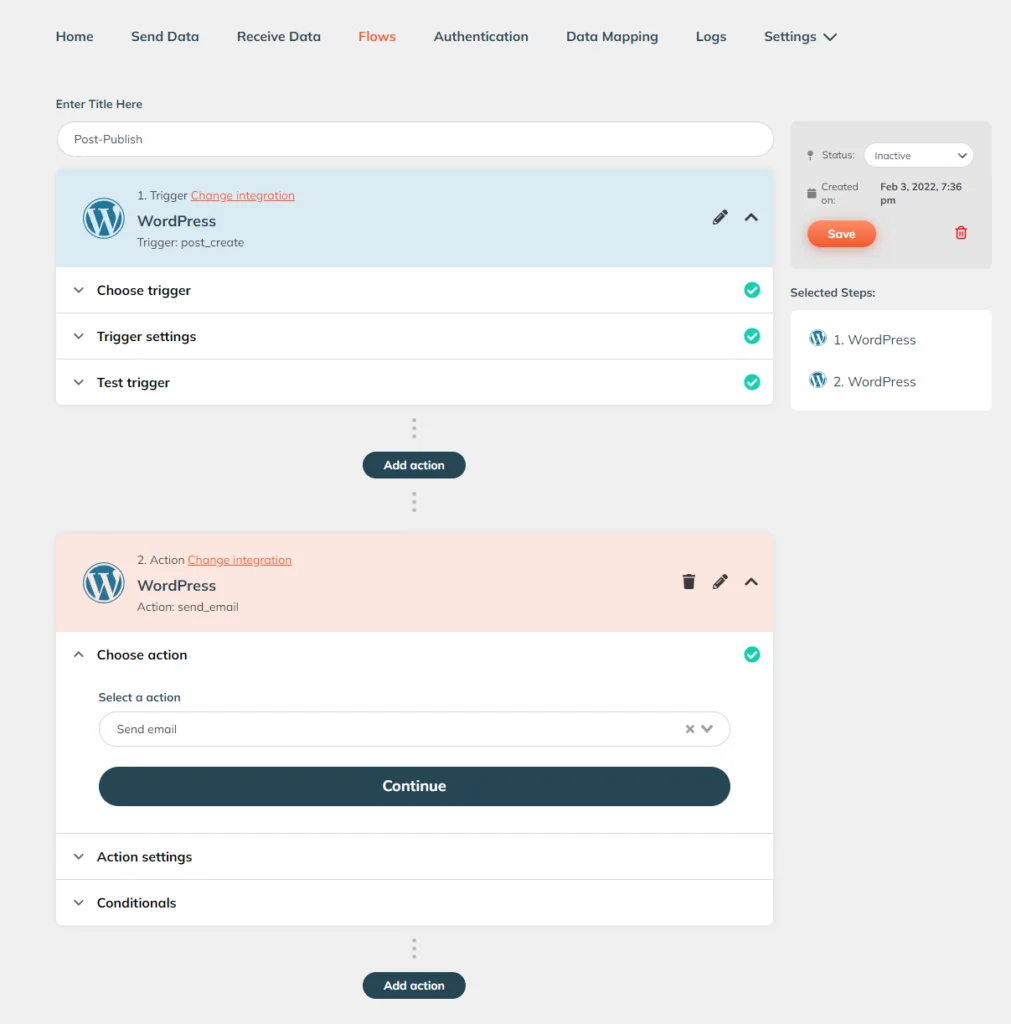
ในส่วนการตั้งค่าการดำเนินการ ให้ป้อนฟิลด์ที่มีรายละเอียดที่จำเป็น เช่น ที่อยู่อีเมลของผู้รับ หัวเรื่อง เนื้อหา ฯลฯ นอกจากนี้ คุณสามารถใช้แท็กเพื่อป้อนข้อมูลแบบไดนามิก เช่น ชื่อโพสต์และ URL ในช่องข้อความ นี่คือลักษณะอีเมลที่กำหนดเองของฉัน:
คุณสามารถทดสอบการดำเนินการโดยเลือกประเภทข้อมูลและเริ่มต้นการทำงานของเว็บฮุค คุณสามารถเพิ่มเงื่อนไขให้กับการกระทำของคุณได้ เช่น วันที่ เวลา ผู้เขียน สถานะโพสต์ ความคิดเห็น ฯลฯ
สุดท้าย เปลี่ยนสถานะของโฟลว์จากไม่ใช้งานเป็น ใช้งานอยู่ และคลิกที่ปุ่ม บันทึก
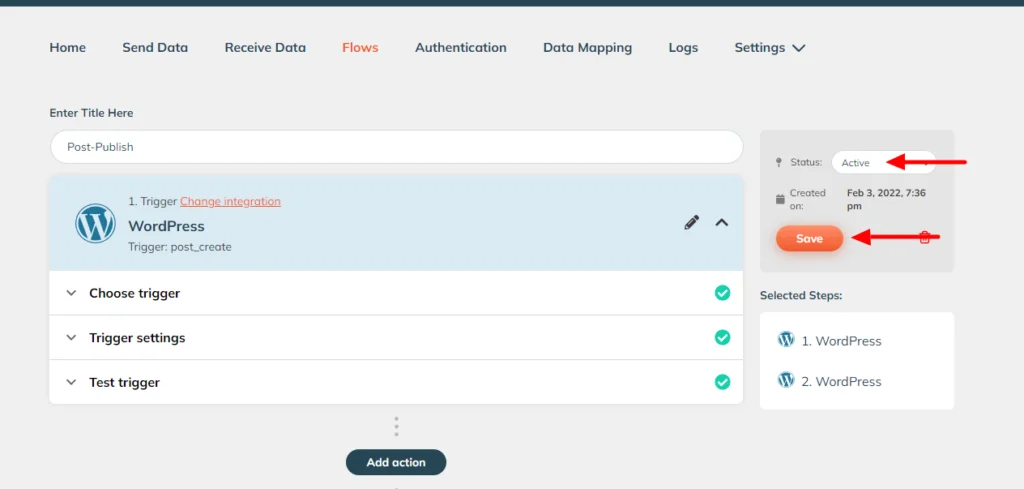
การทดสอบการไหล
ตอนนี้เพื่อทดสอบการทำงานอัตโนมัติ มาเผยแพร่โพสต์จำลองกันเถอะ
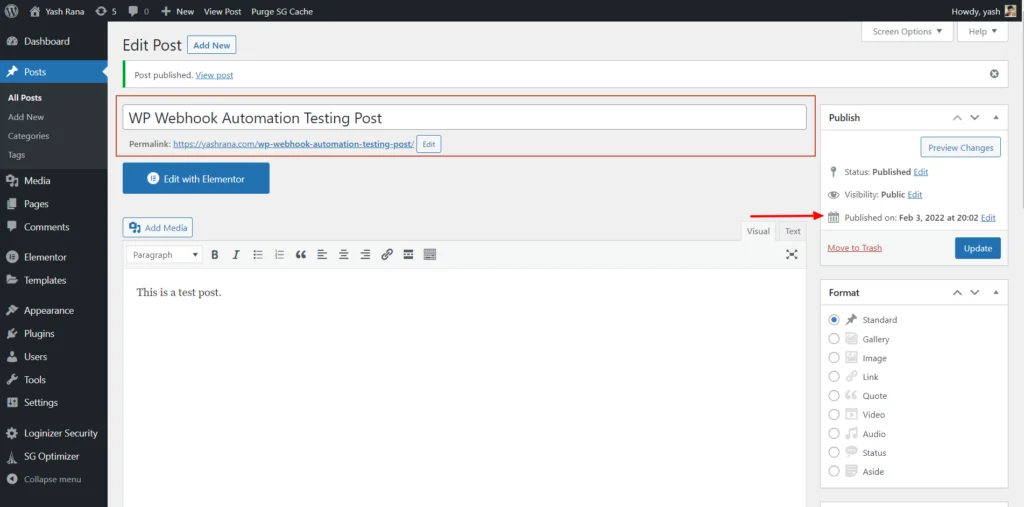
ทันทีที่โพสต์ถูกเผยแพร่ ฉันได้รับอีเมลอัตโนมัตินี้ในกล่องจดหมายของฉัน:
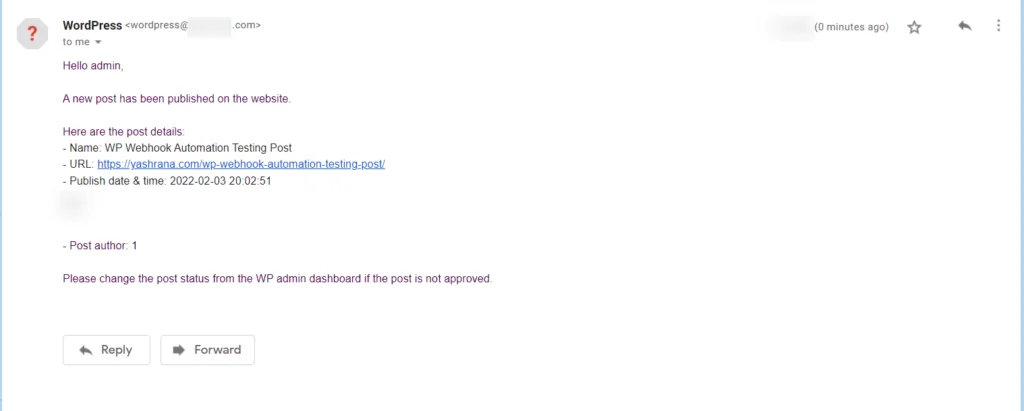
นี่เป็นเพียงกรณีการใช้งานที่เรียบง่าย และด้วยการผสานรวมมากกว่า 25 รายการ ความเป็นไปได้ในการเชื่อมโยงแอปพลิเคชันเพื่อสร้างเวิร์กโฟลว์ที่มีความหมายนั้นแทบจะไม่มีที่สิ้นสุด
ราคา WP Webhook
WP Webhooks เป็นข้อเสนอ freemium และมาพร้อมกับสองเวอร์ชัน: ฟรีและจ่ายเงิน
ด้วยเวอร์ชันฟรี คุณจะเข้าถึงคุณลักษณะที่จำกัดและการผสานการทำงานน้อยกว่าเวอร์ชันที่ต้องชำระเงิน คุณสามารถตรวจสอบความแตกต่างระหว่างเวอร์ชันที่ต้องชำระเงินและเวอร์ชันฟรีได้ในตารางเปรียบเทียบคุณลักษณะโดยละเอียดนี้
คุณสามารถดาวน์โหลดเวอร์ชันฟรีของปลั๊กอินได้โดยตรงจากที่เก็บปลั๊กอินของ WordPress
หากคุณต้องการเวอร์ชัน Pro แผนเริ่มต้นที่ $79 ต่อปี แผนทั้งหมดให้คุณเข้าถึงคุณลักษณะพิเศษ การผสานรวม และส่วนขยายทั้งหมด ความแตกต่างที่สำคัญเพียงอย่างเดียวคือจำนวนไซต์ที่คุณได้รับใบอนุญาต พร้อมด้วยการสนับสนุนระดับพรีเมียมและตัวเลือกไวท์เลเบล
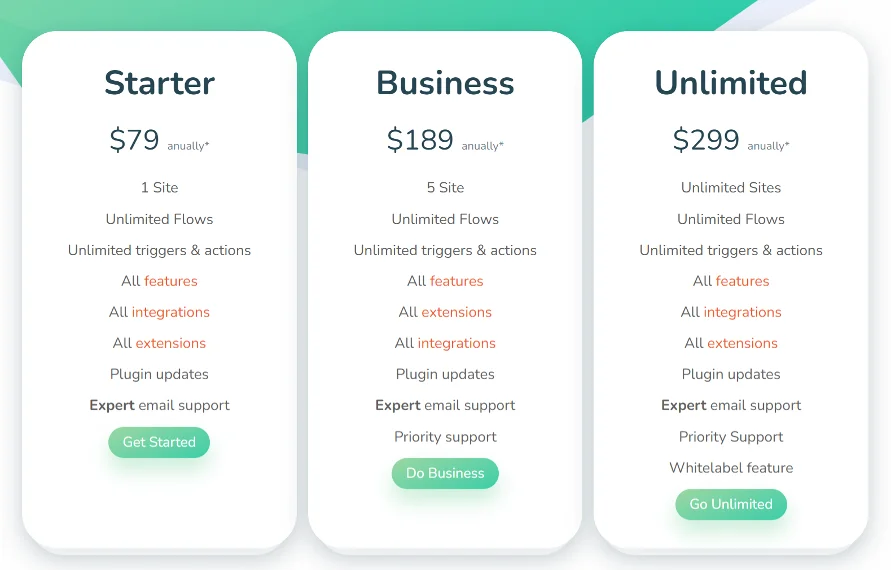
- แผนเริ่มต้น – $79/ปี – ใบอนุญาตสำหรับไซต์เดียวพร้อมการสนับสนุนมาตรฐาน
- แผนธุรกิจ – $189/ปี – ใบอนุญาตสำหรับไซต์ห้าแห่งพร้อมการสนับสนุนลำดับความสำคัญ
- แผนไม่จำกัด – $299/ปี – ใบอนุญาตสำหรับไซต์ไม่จำกัดพร้อมการสนับสนุนลำดับความสำคัญและฟีเจอร์ Whitelabel
คำตัดสิน
WP Webhooks มาพร้อมกับชุดคุณสมบัติที่ทำให้การทำงานอัตโนมัติใน WordPress ง่ายกว่าเส้นทางมาตรฐานมาก
เกี่ยวกับระดับทักษะของผู้ใช้ เห็นได้ชัดว่าคุณไม่จำเป็นต้องเป็นนักพัฒนาเพื่อใช้ปลั๊กอินนี้ ถึงกระนั้น คุณควรรู้จักแดชบอร์ด WordPress เพื่อให้สิ่งต่างๆ ดำเนินไป
ฉันไม่ใช่นักพัฒนา WordPress แต่ฉันมีความรู้เกี่ยวกับแพลตฟอร์มโดยทั่วไป และฉันสามารถตั้งค่าเวิร์กโฟลว์โดยใช้ปลั๊กอินได้โดยไม่ยุ่งยากมากนัก ดังนั้น หากคุณเป็นผู้ใช้ระดับกลางหรือระดับสูง คุณสามารถสร้างเวิร์กโฟลว์ได้โดยตรงภายในแดชบอร์ด WordPress ของคุณโดยใช้ปลั๊กอิน WP Webhooks
หากคุณต้องการลองใช้ปลั๊กอิน WP Webhooks คุณสามารถใช้เวอร์ชันฟรีซึ่งมาพร้อมกับฟังก์ชันพื้นฐาน แต่ถ้าคุณต้องการทดลองกับคุณสมบัติขั้นสูง ผมขอแนะนำให้ใช้รุ่นโปร มันมาพร้อมกับการรับประกันคืนเงิน 14 วัน ดังนั้น หากคุณพบว่ามันยากที่จะบรรลุการทำงานอัตโนมัติที่คุณต้องการ คุณจะต้องขอเงินคืน
เริ่มต้นกับ WP Webhooks ที่นี่:
WP Webhooks ฟรี WP Webhooks Pro
